Desbloquear iPad desactivado sin contraseña: 5 Formas
Tener que recordar tantas contraseñas puede ser un verdadero problema. Tenemos claves en las redes sociales, en los bancos y también en los dispositivos de Apple. En este caso particular, la consecuencia del olvido es el bloqueo del equipo. Por eso, vemos en los foros a tantas personas preguntando cómo desbloquear un iPad desactivado sin contraseña.
Entendiendo esta realidad, en este post hemos decidido explicarte como salir de este tipo de inconvenientes mostrándote cuales son los mejores métodos. Además te daremos algunas soluciones más efectivas… ¡Presta atención!
Desbloquear un iPad sin computadora - 3 Formas
Forma 1. Desbloquear iPad desactivado con Borrar iPhone [Requiere Apple ID y contraseña]
Con un iPad bloqueado y deshabilitado, en lugar de desbloquear el iPad con un iPhone, ¿hay una manera más directa y rápida de desbloquearlo? Por ejemplo, ¿es posible restablecer el iPad o el iPhone directamente por sí solo sin necesidad de otro dispositivo?
La respuesta es sí, pero con 3 requisitos previos: Tu iPhone/iPad ha sido actualizado a iOS/iPadOS 15.2 o posterior; el Apple ID ha sido iniciado sesión en el dispositivo; el Wifi o los datos móviles han sido conectados.
¿Cumples con estos requisitos? Ve cómo desbloquear el iPhone en la pantalla de bloqueo ahora. El proceso para el iPad es el mismo.
- Introduce el código de acceso incorrecto muchas veces hasta que veas "Borrar iPhone" en la esquina inferior derecha de la pantalla de "iPhone no disponible/Modo de seguridad".
- Toca sobre él. Confirma esta acción de borrado tocando "Borrar iPhone" nuevamente.
-
Ahora introduce tu contraseña de Apple ID. Tu iPhone se borrará en unos minutos.

Forma 2.Desbloquear iPad desactivada con la contraseña anterior [Solo para iPadOS 18]
Cuando cambias tu contraseña en iOS 18, iPadOS 18 o versiones posteriores, la función "Restablecer contraseña" te permite acceder a tu dispositivo a través de la contraseña anterior en un plazo de 72 horas. Si accedes al iPhone o iPad de esta manera, debes cambiar la contraseña inmediatamente nuevamente.
- Intenta ingresar la contraseña incorrecta cinco veces en la pantalla de bloqueo del dispositivo hasta que aparezca la pantalla de "[dispositivo] desactivado" y te solicite que lo intentes nuevamente más tarde.
- Cuando puedas intentarlo nuevamente, toca la opción "¿Olvidaste tu contraseña?" en la esquina inferior de la pantalla.
- Haz clic en "Ingresa la contraseña anterior".
-
Ingresa la contraseña anterior y luego sigue las instrucciones en pantalla
para establecer una nueva contraseña.
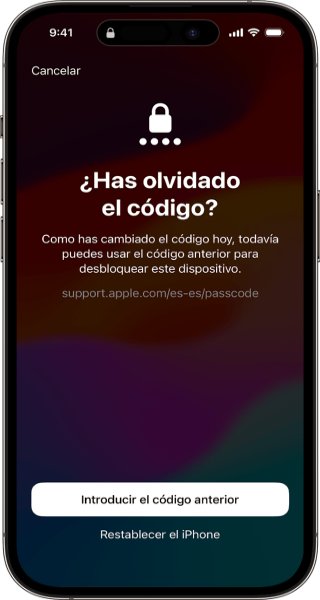
Este método solo es adecuado si acabas de cambiar tu contraseña y ya la olvidaste. Si se trata de una contraseña antigua, te recomendamos usar Tenorshare 4uKey para resolver rápidamente tu problema.
Forma 3. Desbloquear iPad desactivado con iCloud [Requiere Apple ID y contraseña]
Si el método anterior no satisface tus requerimientos, puedes probar entonces con iCloud.com . Más que un servicio de almacenaje de información, la nube también comprende una función de restauración. Sin embargo, la opción tiene sus desventajas:
El problema con esta solución es que para utilizarla, debes contar con una conexión a Internet.
Esto sin contar con el hecho de que deberás contar con una configuración previamente activada: “Buscar mi iPad”. Evidentemente, debido al desconocimiento de los sistemas pocos usuarios llegan a activarla al momento del bloqueo.
Añadido a esto, también perderás toda tu información guardada en el iPad, a no ser que tengas una copia de seguridad reciente guardada. Ciertamente, iCloud tiene una opción para hacer copia de seguridad ipad por eso te invitamos a que lo hagas con frecuencia para que puedas usarla en caso de reseteo. Con este último consejo a continuación te indicamos el procedimiento a seguir para el desbloqueo:
- Accede a la página de iCloud.com e ingresa tu ID de Apple y clave.
- Para verificar que tu iPad se encuentra asociado a tu cuenta, es necesario hacer clic en la opción de “Buscar”.
- Presiona el icono que dice “todos los dispositivos” y luego pulsa la imagen del iPad.
- Seguidamente haz clic en “Borrar iPad” para que se restablezca el dispositivo. Toda la información desaparecerá del dispositivo y el desbloqueo se concretará.
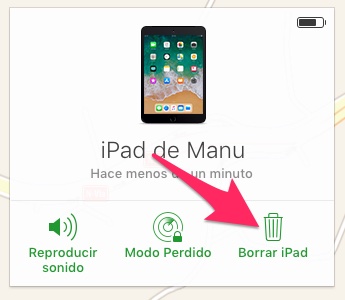
Si dispones de una copia de seguridad acude a ella y elige la versión más reciente.
Forma 4: Cómo Desbloquear iPad desactivado sin iTunes - con Tenorshare 4uKey
Actualmente existen programas como 4uKey desarrollado por Tenorshare, el cual ofrece una variedad de funciones que te ayudarán a solventar algunos problemas característicos de los dispositivos Apple.
Esta herramienta suele ser muy útil cuando hay que desbloquear el iPad pues te permite Cómo activar un iPad desactivado sin iTunes . Lo mejor es que este programa puede saltarse aquellos códigos molestos de 4 a 6 dígitos. Sin duda alguna, nos referimos a un aplicativo que ofrece soluciones a grandes problemas. Aquí te explicamos como usarla para desbloquear tu equipo:
- Desbloquea iPad/iPhone sin código, Touch ID, Face ID o Apple ID en segundos
- Desbloquear iPad desactivado conectarse a iTunes
- Desbloquea el código de tiempo de pantalla de forma segura
- Saltea y elimina MDM fácilmente y al instante
- Escanea, ve y busca contraseñas almacenadas en tu iPhone, incluyendo Wi-Fi, sitios web, aplicaciones y otras contraseñas
- Compatible con los últimos modelos de iOS/iPadOS 18 y iPhone 16
- Altamente elogiado por los usuarios y también recibió recomendaciones de sitios conocidos como El Grupo Informático y Hypertextual .
- Lo primero que debes hacer es descargar Tenorshare 4uKey - programa para desbloquear iPad desactivado en la página de Tenorshare, a través del siguiente link:
-
Seguidamente conecta el iPad a una PC utilizando el cable USB.
Seguidamente haz clic sobre la opción de “Iniciar”.

-
Luego ingresa al programa ya descargado y veras el archivo del firmware.
Será necesario que lo descargues.

-
Cuando finalice la descarga pulsa el botón “desbloquear ahora”. Así
iniciará el proceso de reseteo en el dispositivo.

Una vez termine el proceso, podrás ingresar tu contraseña de seguridad nueva y configurar como nuevo el iPad. Tan solo podrás restaurar con la copia de seguridad para poder mantener tu información a salvo. Si no sabes cuál es el respaldo que necesites, puedes ver el contenido de icloud o iTunes de forma gratuita.
Forma 5: Cómo desbloquear iPad desactivado desactivado con iTunes [Complicado]
Es imposible abordar el tema del desbloqueo de iPad sin mencionar a iTunes. Este reproductor multimedia para cumplir con múltiples funciones. Una de ellas es precisamente la gestión para el desbloqueo por olvido de clave secreta. No obstante, los usuarios siempre se han quejado por la poca funcionalidad de este aplicativo.
Ciertamente, desbloquear cualquier equipo con iTunes tiene sus desventajas. Lo primero es que si tu dispositivo iOS no ha sido sincronizado previamente con iTunes, tienes que poner iPad en modo recuperación para que iTunes lo reconozca..
Por otra parte, el desbloqueo de iTunes solo es recomendable si tenemos su versión más actualizada. De lo contrario, el problema podría simplemente no solventarse debido a choque entre versiones de IOS no compatibles. Sí a pesar de todo esto quieres intentarlo, a continuación te explicamos los pasos a seguir:
- Lo primero es verificar que tienes la última versión de iTunes. Sino estas seguro de tenerla te sugerimos que ingreses a la página de Apple para que la descargues.
- Seguidamente conecta el iPad a tu ordenador con el cable USB. Se sugiere que uses el original que vino en la caja del equipo.
- Procede abrir iTunes. Cuando el programa reconozca el dispositivo haz clic sobre el mismo.
- A continuación te ubicarás con el mouse en el lado izquierdo de la pantalla. Allí presionarás sobre la opción que dice “Resumen”.
- Al seleccionar “Resumen” se desplegará en el lado derecho de la ventana la opción “ Restaurar iPad ”. Cliquea sobre esta y de inmediato comenzará el proceso de restauración que generará el desbloqueo. Ten en cuenta que perderás toda tu información.
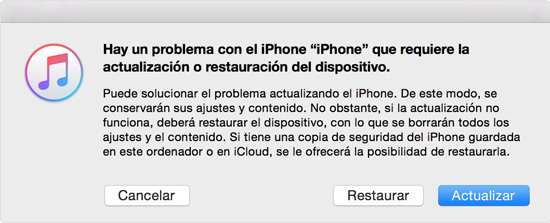
Conclusión
Cada uno de los métodos antes descritos resulta infalible. Pese a tener desventajas, las opciones de iTunes y iCloud resolverán el problema. Sin embargo, recomendamos utilizar Tenorshare 4uKey para desbloquear un iPad desactivado sin contraseña ni iTunes . La interfaz es más sencilla y el proceso mucho más automático. Al final, podrás volver a acceder a tu dispositivo como antes.

Tenorshare 4uKey - Mejor desbloqueador de iPhone
- Desbloquear un iPhone/iPad/iPod sin código - Funciona al 100%
- Quitar bloqueo de activación iCloud sin contraseña/ID de Apple
- Eliminar ID de Apple/cuenta de iCloud sin contraseña
- Desbloquear pantalla de inicio iPhone, Touch ID o Face ID
- Quitar bloqueo MDM iPhone fácilmente
- Quitar el límite de tiempo en iPhone/iPad
- Compatible con la versión última iOS 26 y iPhone 17
Expresa Tu Opinión
luego escribe tu reseña








Por Alejandro García
09/12/2025 / Desbloquear iPad
¡100 % Útil!